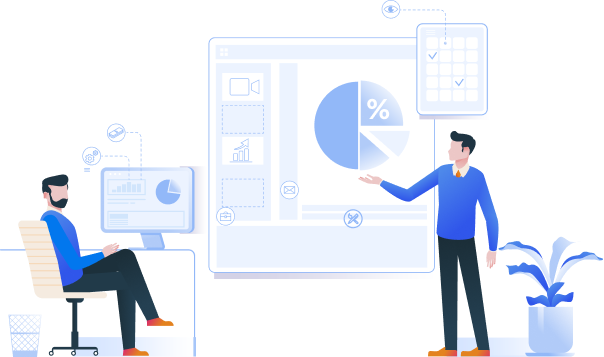Sổ địa chỉ
Sổ địa chỉ cho phép khách hàng tạo mới và lưu lại thông tin địa chỉ xuất hóa đơn và địa chỉ lắp đặt
Xem danh sách sổ địa chỉ#
Khách hàng có thể thực hiện xem danh sách sổ địa chỉ mà khách hàng đã tạo và lưu lại trước đó
Xem danh sách sổ địa chỉ KH Doanh nghiệp/HKD#
- Đăng nhâp vào hệ thống bằng tài khoản doanh nghiệp/hộ kinh doanh có quyền thực hiện chức năng này
- Từ menu vào phần Quản lý tài khoản -> Sổ địa chỉ
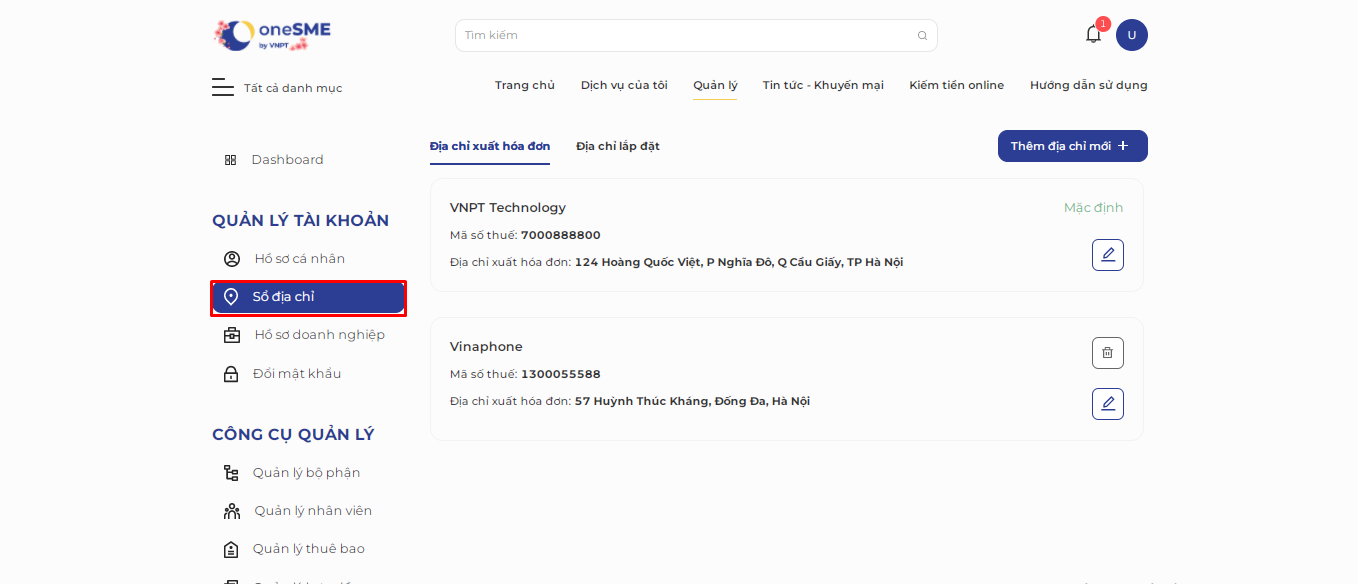
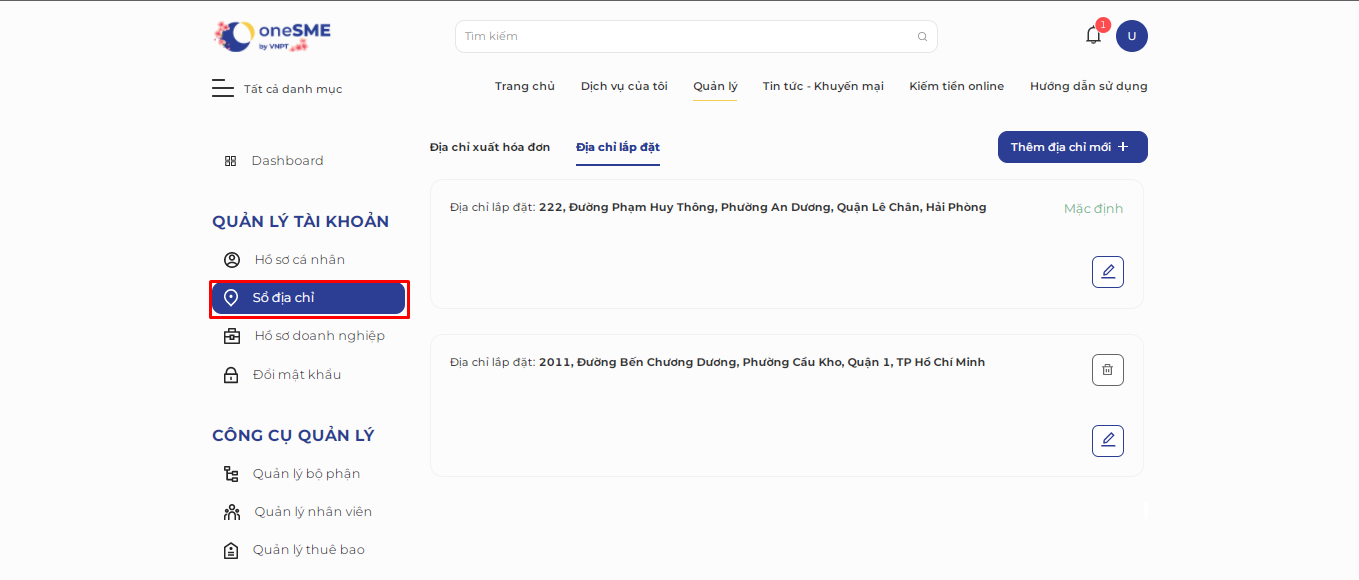
Màn hình Sổ địa chỉ hiển thị 2 tab, bao gồm:
- Tab Địa chỉ xuất hóa đơn: Gồm thông tin xuất hóa đơn của khách hàng đã lưu
- Tab Địa chỉ lắp đặt: Gồm thông tin lắp đặt của khách hàng đã lưu
Xem danh sách sổ địa chỉ KH cá nhân#
- Đăng nhập vào hệ thống bằng tài khoản cá nhân có quyền thực hiện chức năng này
- Từ menu vào phần Quản lý tài khoản -> Sổ địa chỉ
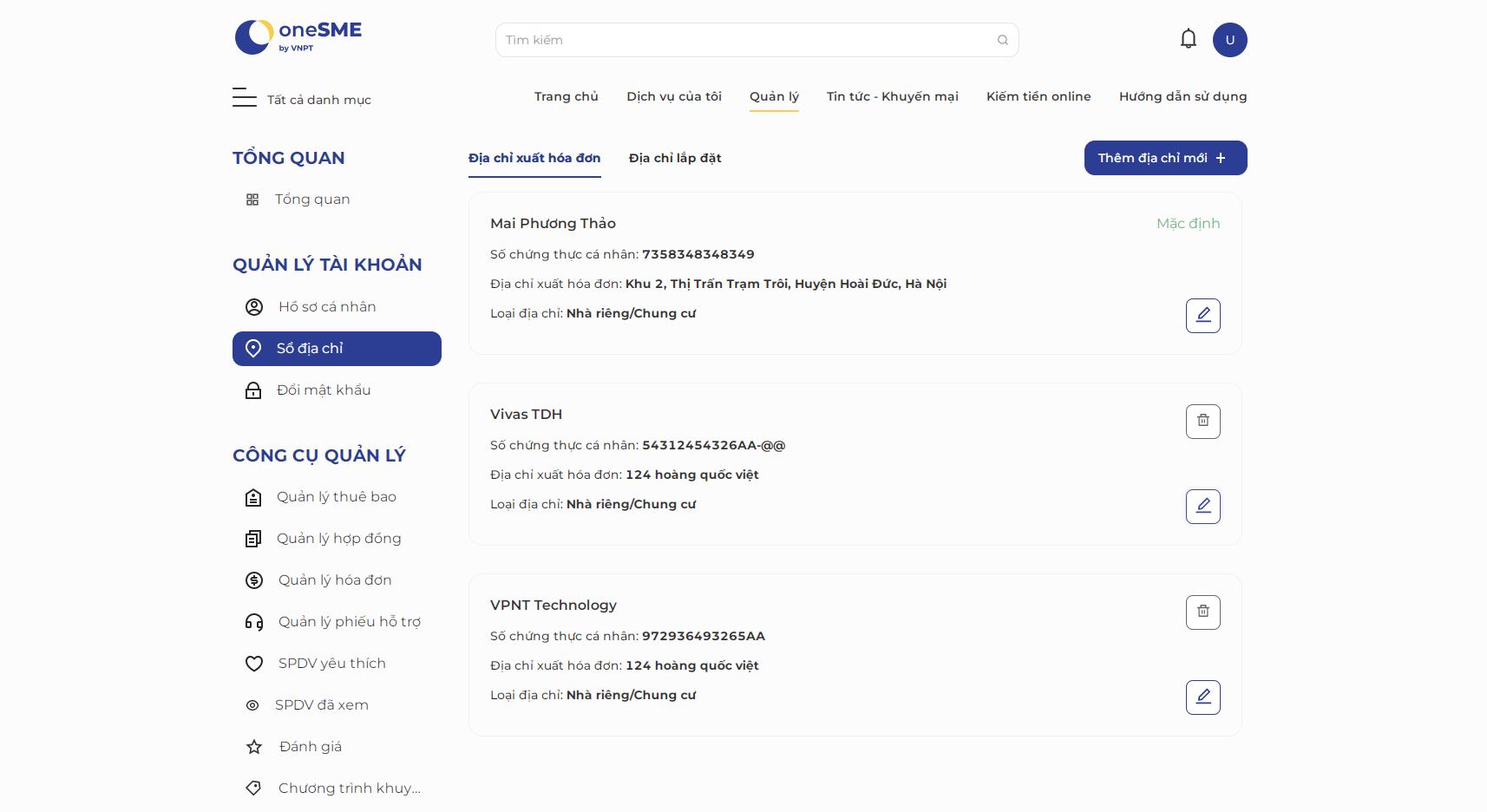
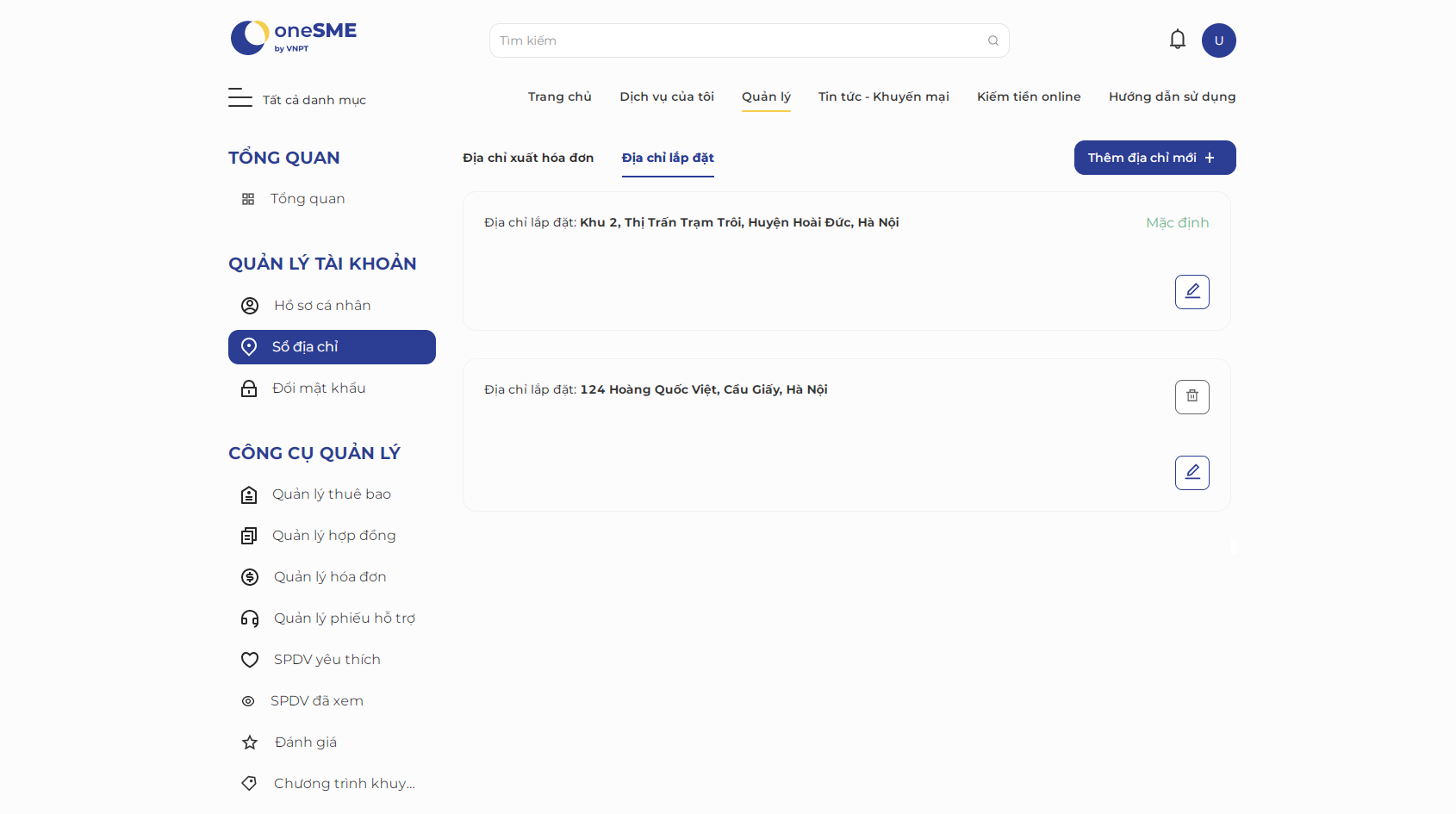
Màn hình Sổ địa chỉ hiển thị 2 tab, bao gồm:
- Tab Địa chỉ xuất hóa đơn: Gồm thông tin xuất hóa đơn của khách hàng đã lưu
- Tab Địa chỉ lắp đặt: Gồm thông tin lắp đặt của khách hàng đã lưu
Tạo sổ địa chỉ#
Tạo địa chỉ xuất hóa đơn#
Khách hàng Doanh nghiệp/Hộ kinh doanh#
Để thực hiện thêm mới địa chỉ xuất hóa đơn, khách hàng cần thực hiện theo các bước sau:
- Đăng nhâp vào hệ thống bằng tài khoản có quyền thực hiện chức năng này
- Từ menu vào phần Quản lý tài khoản -> Sổ địa chỉ
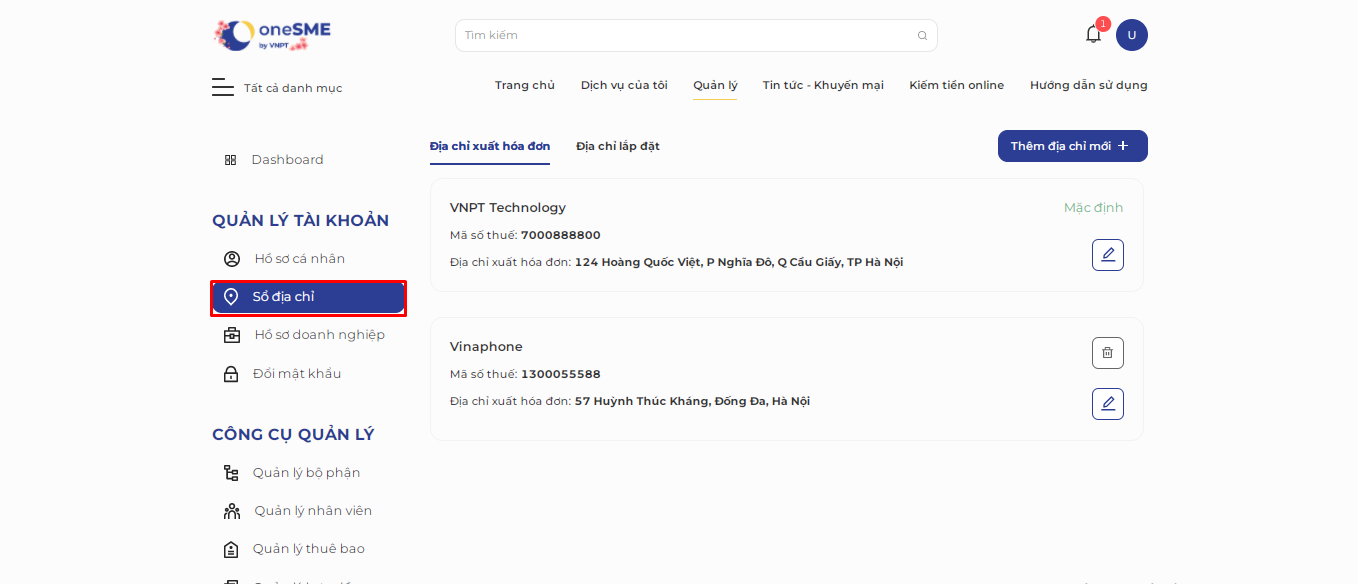
- Trên màn hình Sổ địa chỉ, bấm nút Thêm địa chỉ mới -> Màn hình Thêm mới địa chỉ xuất hóa đơn sẽ hiển thị:
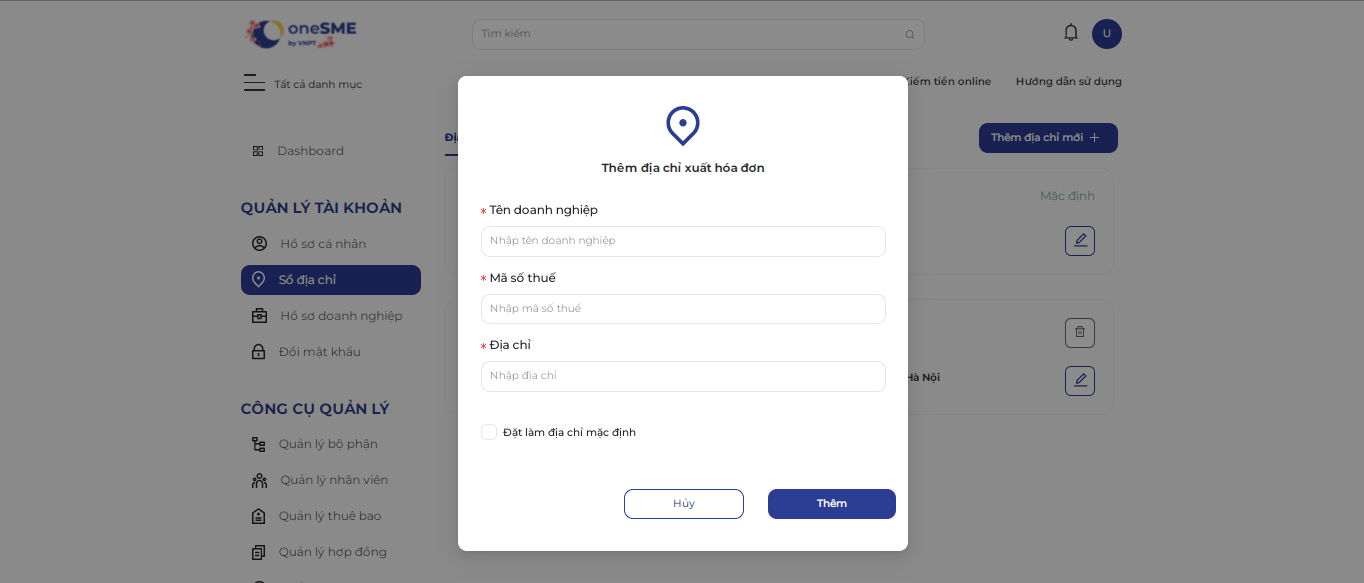
Trong màn hình popup Thêm mới địa chỉ xuất hóa đơn hiển thị các thông tin cần thiết khi tạo địa chỉ xuất hóa đơn:
- Tên doanh nghiệp
- Mã số thuế
- Địa chỉ
- Checkbox Đặt làm địa chỉ mặc định: Cho phép người dùng bấm vào để tích chọn địa chỉ thành địa chỉ mặc định
- Nhập đầy đủ thông tin các trường, nhấn nút Thêm
- Khi tích chọn checkbox Đặt làm địa chỉ mặc định
Tạo mới địa chỉ xuất hóa đơn thành công, chuyển về màn hình danh sách sổ địa chỉ và địa chỉ mới tạo thay thế địa chỉ mặc định trước đó và được hiển thị trên cùng màn hình
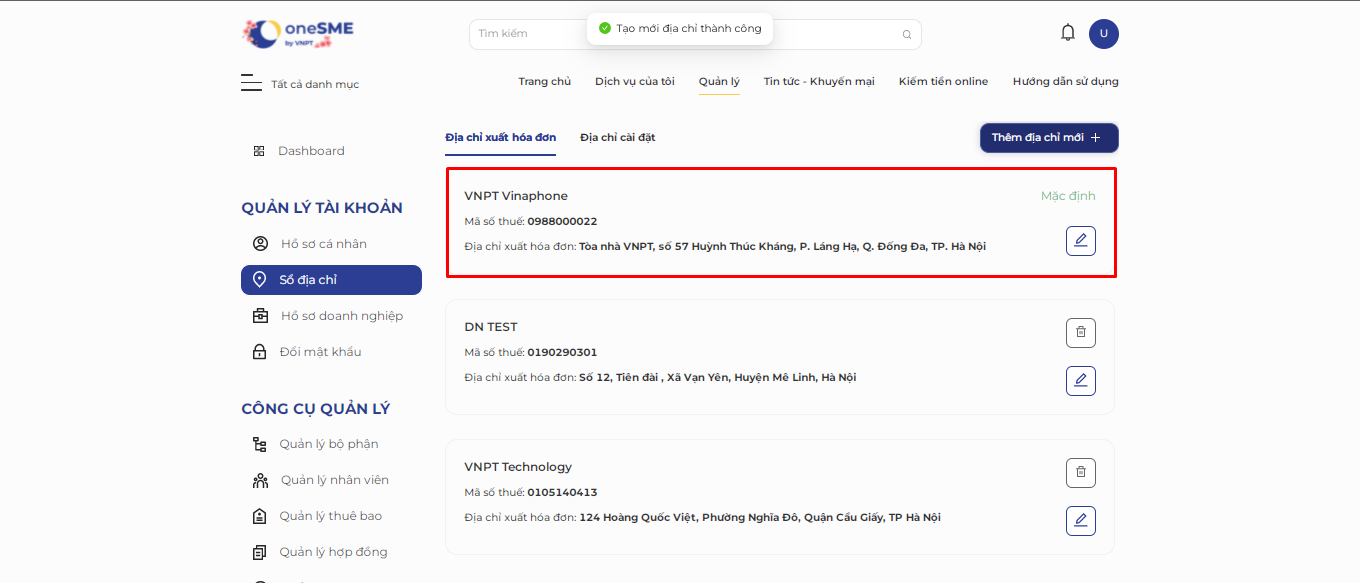
- Khi không tích chọn checkbox Đặt làm địa chỉ mặc định
Tạo mới địa chỉ xuất hóa đơn thành công, chuyển về màn hình danh sách sổ địa chỉ và địa chỉ mới tạo sẽ được hiển thị ngay sau địa chỉ xuất hóa đơn mặc định
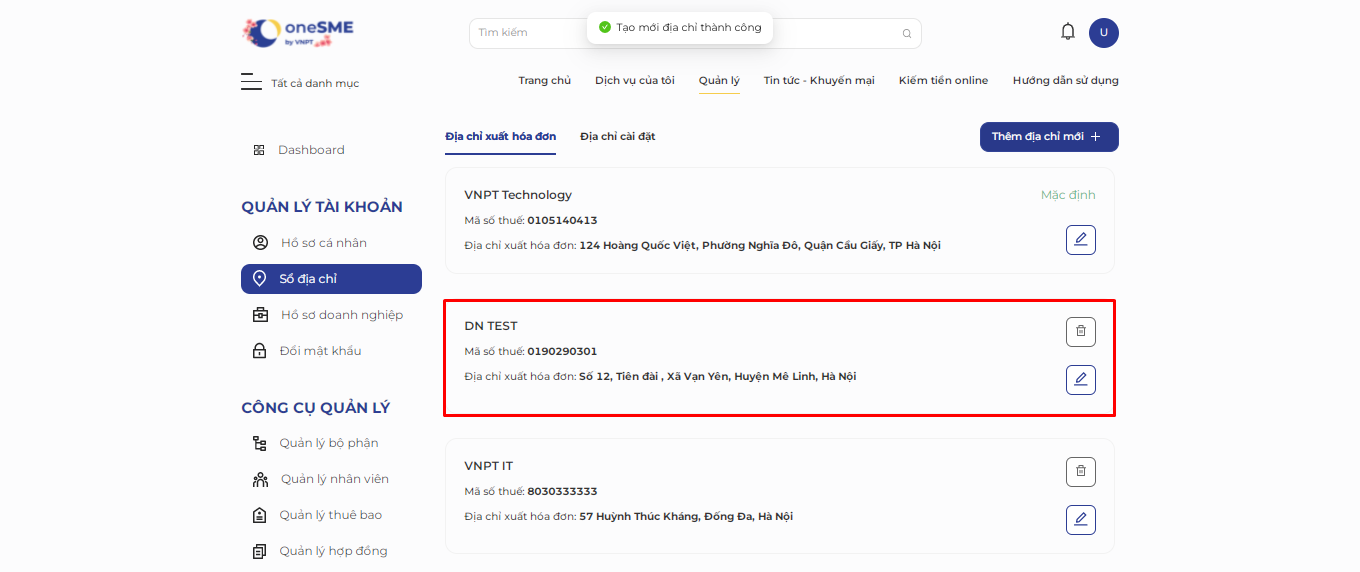
Khách hàng cá nhân#
Để thực hiện thêm mới địa chỉ xuất hóa đơn, khách hàng cần thực hiện theo các bước sau:
- Đăng nhâp vào hệ thống bằng tài khoản có quyền thực hiện chức năng này
- Từ menu vào phần Quản lý tài khoản -> Sổ địa chỉ
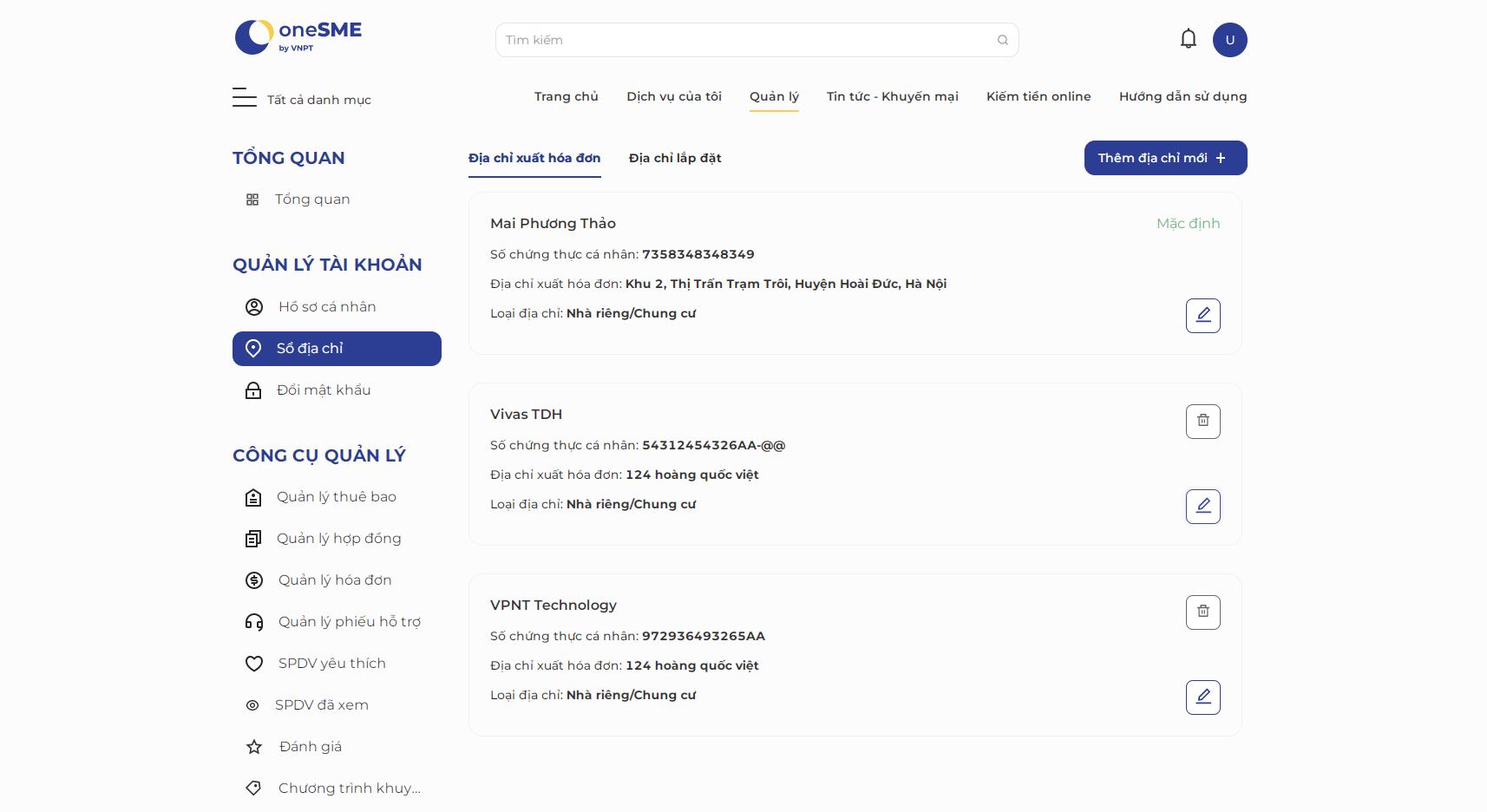
- Trên màn hình Sổ địa chỉ, bấm nút Thêm địa chỉ mới -> Màn hình Thêm mới địa chỉ xuất hóa đơn sẽ hiển thị:
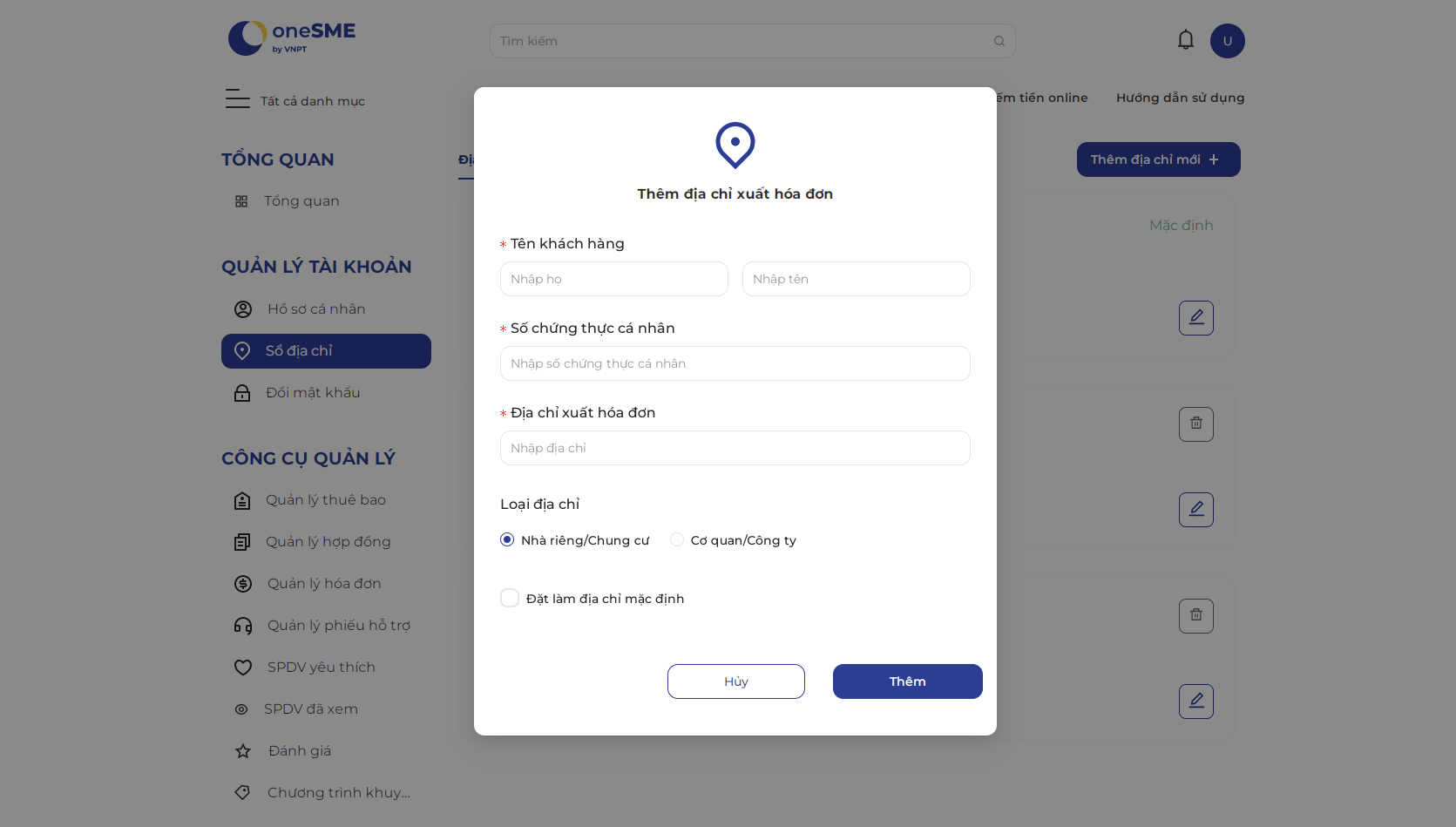
Trong màn hình popup Thêm mới địa chỉ xuất hóa đơn hiển thị các thông tin cần thiết khi tạo địa chỉ xuất hóa đơn:
- Tên khách hàng
- Số chứng thực cá nhân
- Địa chỉ xuất hóa đơn
- Loại địa chỉ: Nhà riêng/Chung cư, Cơ quan/công ty
- Checkbox Đặt làm địa chỉ mặc định: Cho phép người dùng bấm vào để tích chọn địa chỉ thành địa chỉ mặc định
- Nhập đầy đủ thông tin các trường, nhấn nút Thêm
- Khi tích chọn checkbox Đặt làm địa chỉ mặc định
Tạo mới địa chỉ xuất hóa đơn thành công, chuyển về màn hình danh sách sổ địa chỉ và địa chỉ mới tạo thay thế địa chỉ mặc định trước đó và được hiển thị trên cùng màn hình
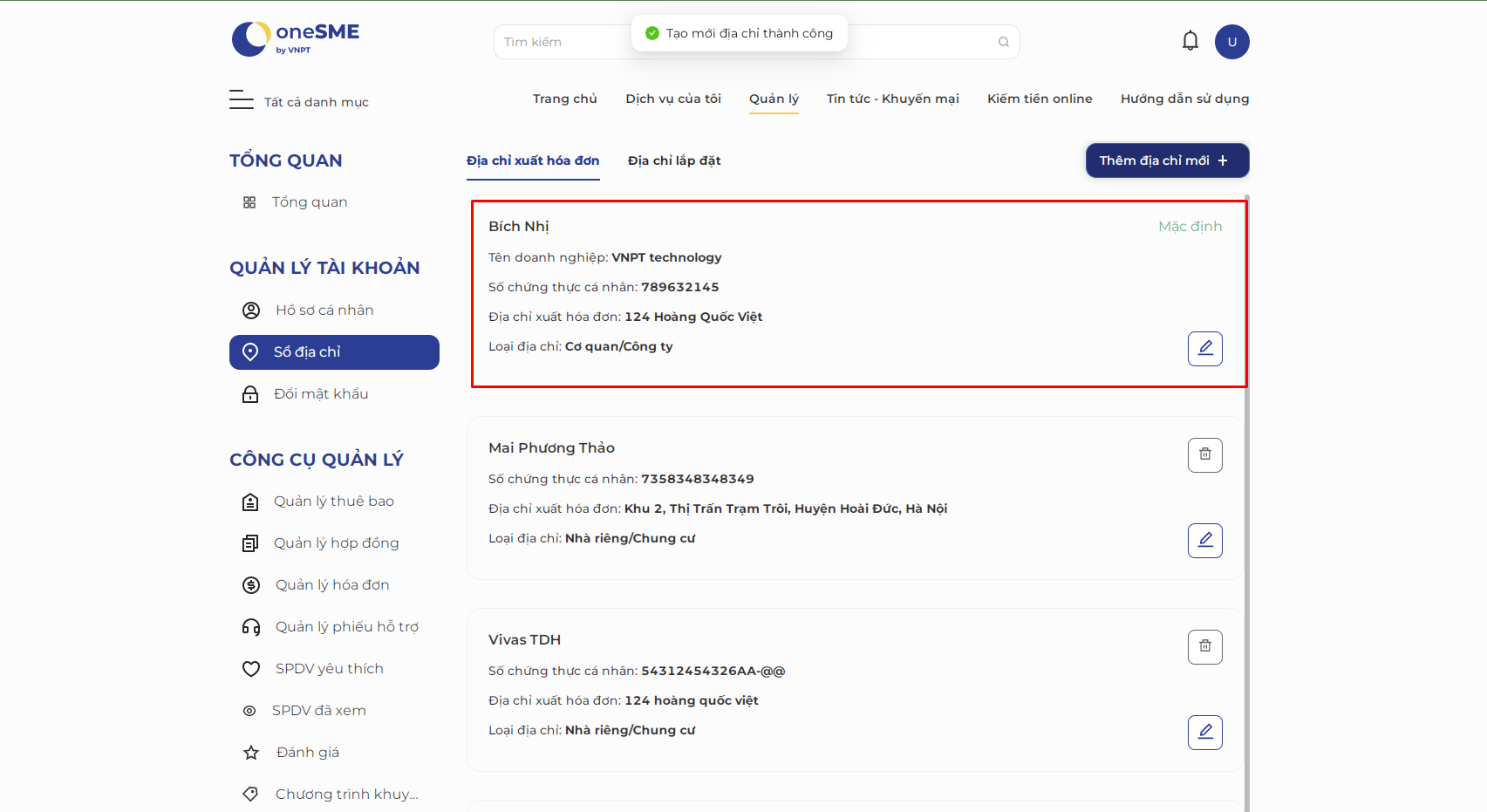
- Khi không tích chọn checkbox Đặt làm địa chỉ mặc định
Tạo mới địa chỉ xuất hóa đơn thành công, chuyển về màn hình danh sách sổ địa chỉ và địa chỉ mới tạo sẽ được hiển thị ngay sau địa chỉ xuất hóa đơn mặc định
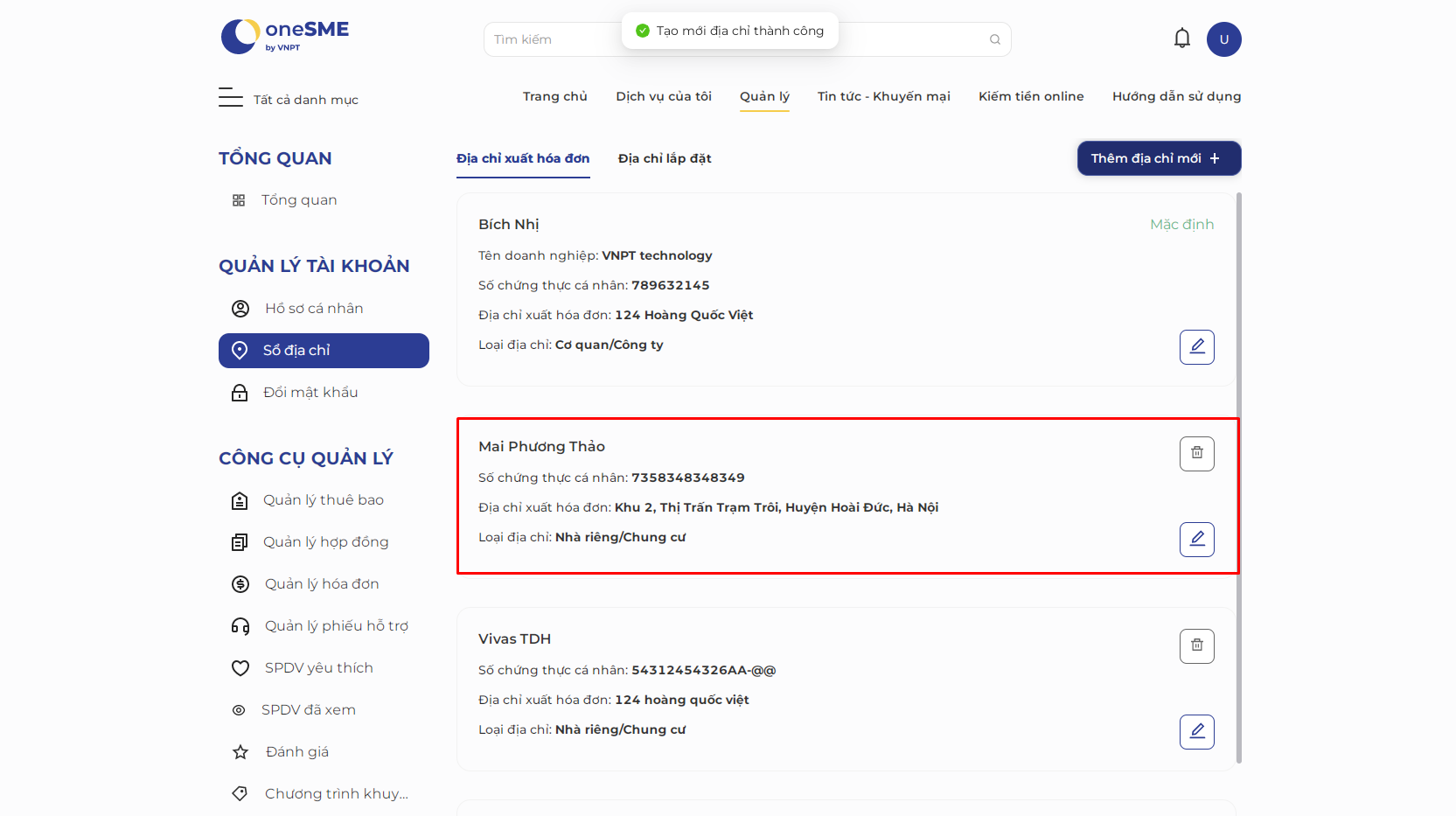
Tạo địa chỉ lắp đặt#
Khách hàng Doanh nghiệp/Hộ kinh doanh#
Để thực hiện thêm mới địa chỉ lắp đặt, khách hàng cần thực hiện theo các bước sau:
- Đăng nhâp vào hệ thống bằng tài khoản KH doanh nghiệp/hộ kinh doanh có quyền thực hiện chức năng này
- Từ menu vào phần Quản lý tài khoản -> Sổ địa chỉ
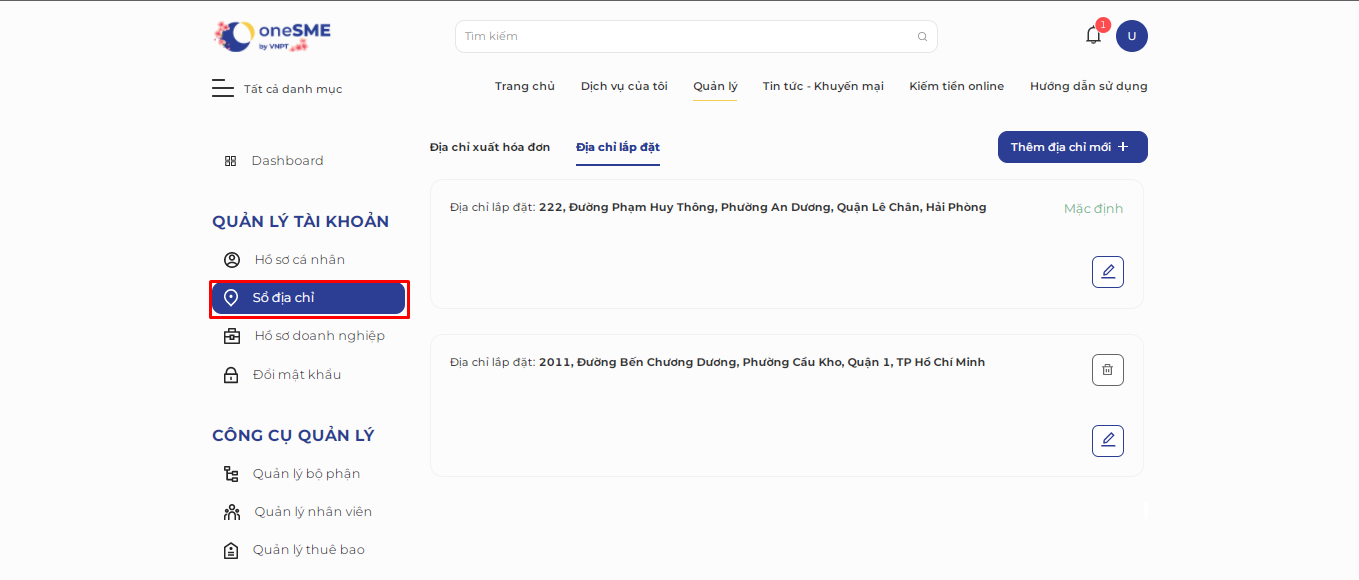
- Trên màn hình Danh sách địa chỉ lắp đặt, bấm nút Thêm địa chỉ mới -> Màn hình Thêm mới địa chỉ lắp đặt sẽ hiển thị:
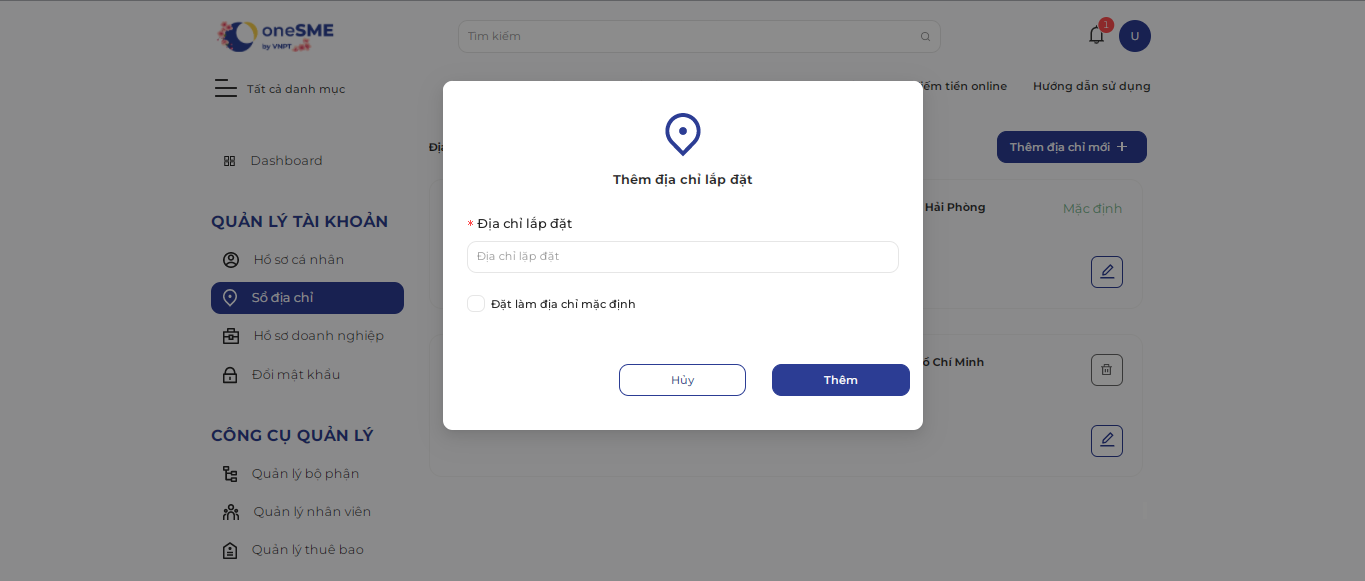
Trong màn hình popup Thêm mới địa chỉ lắp đặt hiển thị các thông tin cần thiết khi tạo địa chỉ lắp đặt:
- Địa chỉ lắp đặt
- Checkbox Đặt làm địa chỉ mặc định: Cho phép người dùng bấm vào để tích chọn địa chỉ thành địa chỉ mặc định
- Nhập đầy đủ thông tin các trường, nhấn nút Thêm
- Khi tích chọn checkbox Đặt làm địa chỉ mặc định
Tạo mới địa chỉ lắp đặt thành công, chuyển về màn hình danh sách sổ địa chỉ và địa chỉ mới tạo thay thế địa chỉ mặc định trước đó và được hiển thị trên cùng màn hình
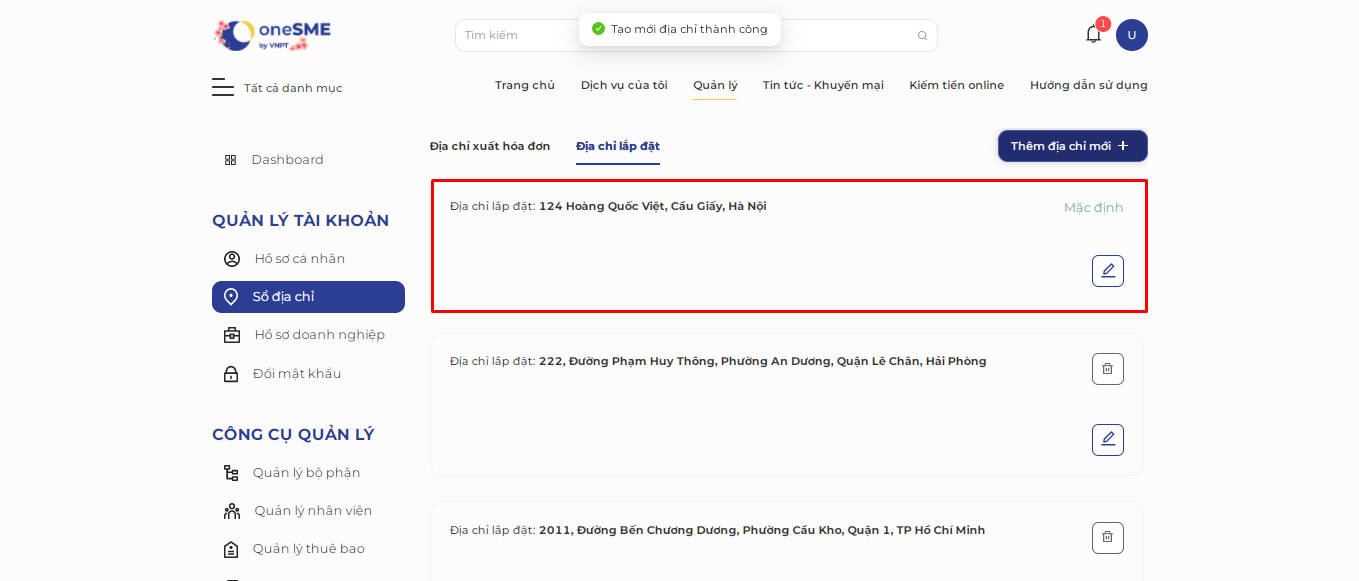
- Khi không tích chọn checkbox Đặt làm địa chỉ mặc định
Tạo mới địa chỉ lắp đặt thành công, chuyển về màn hình danh sách sổ địa chỉ và địa chỉ mới tạo sẽ được hiển thị ngay sau địa chỉ xuất hóa đơn mặc định
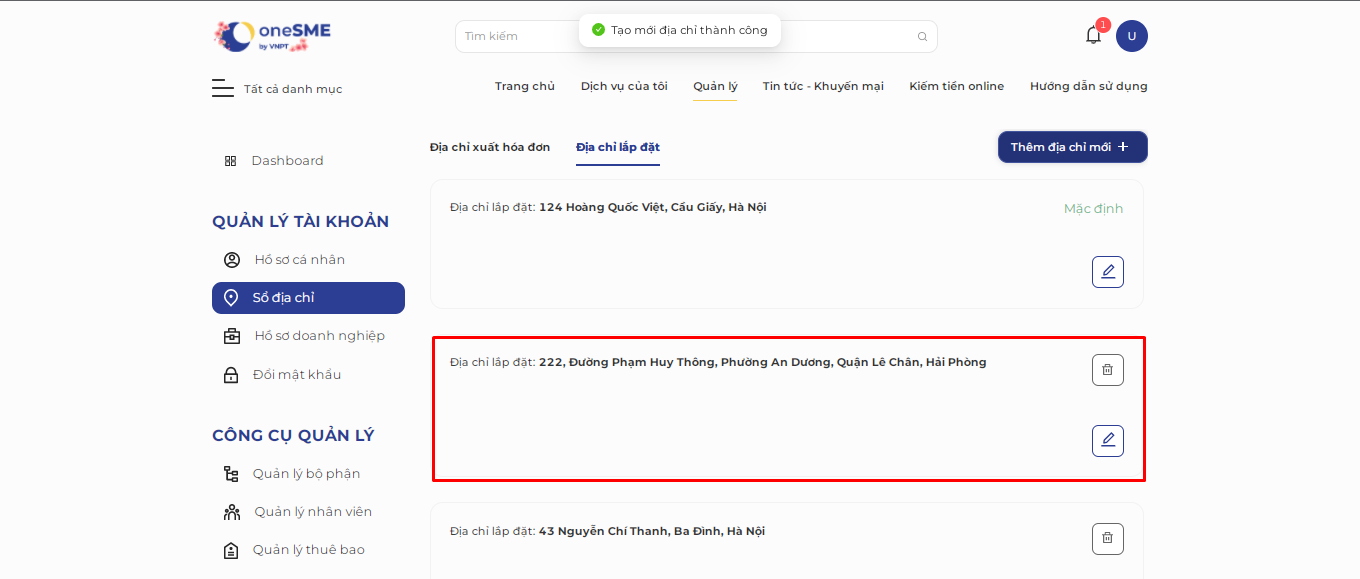
Khách hàng cá nhân#
Để thực hiện thêm mới địa chỉ lắp đặt, khách hàng cần thực hiện theo các bước sau:
- Đăng nhâp vào hệ thống bằng tài khoản KH cá nhân có quyền thực hiện chức năng này
- Từ menu vào phần Quản lý tài khoản -> Sổ địa chỉ
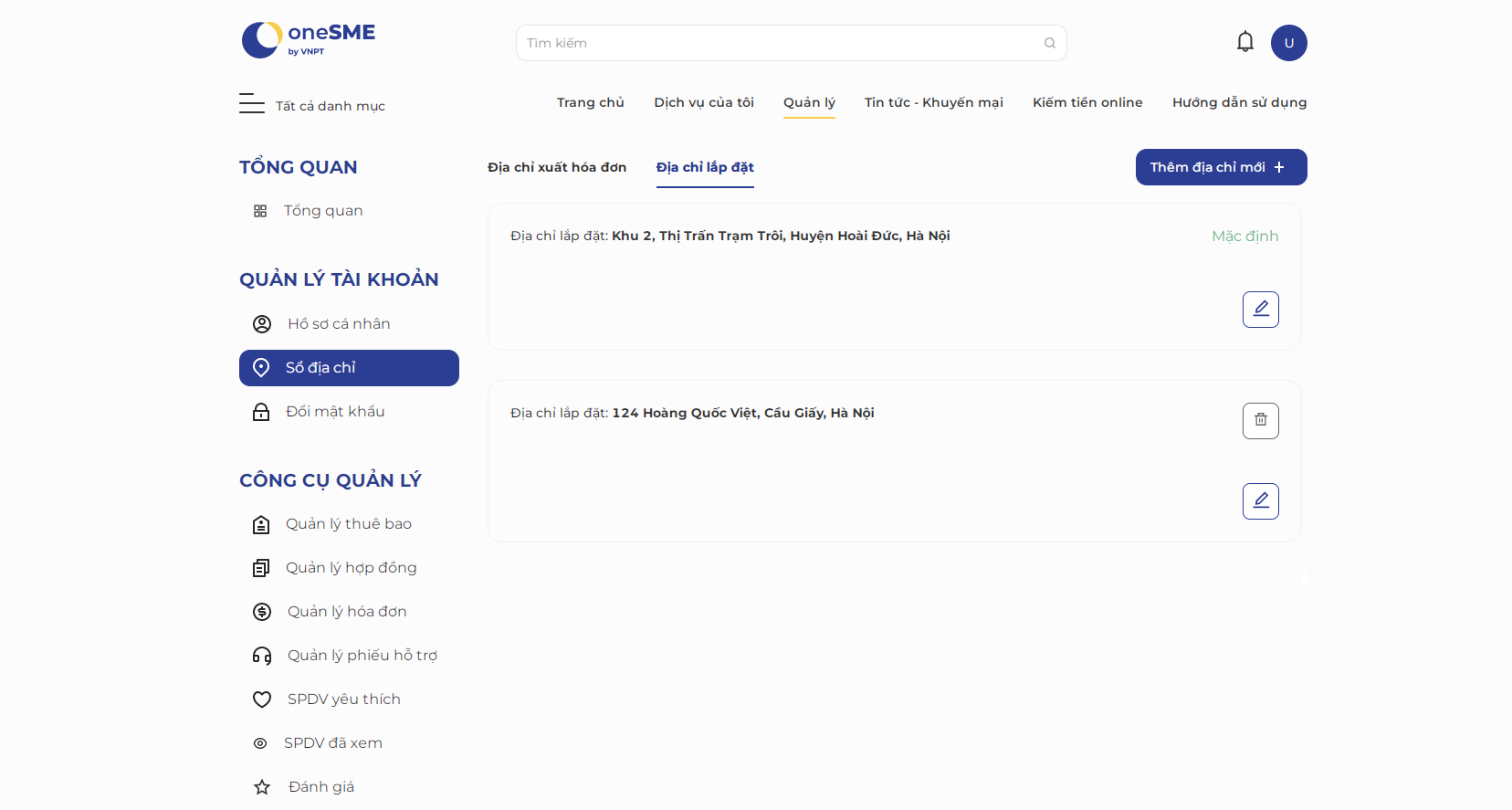
- Trên màn hình Danh sách địa chỉ lắp đặt, bấm nút Thêm địa chỉ mới -> Màn hình Thêm mới địa chỉ lắp đặt sẽ hiển thị:
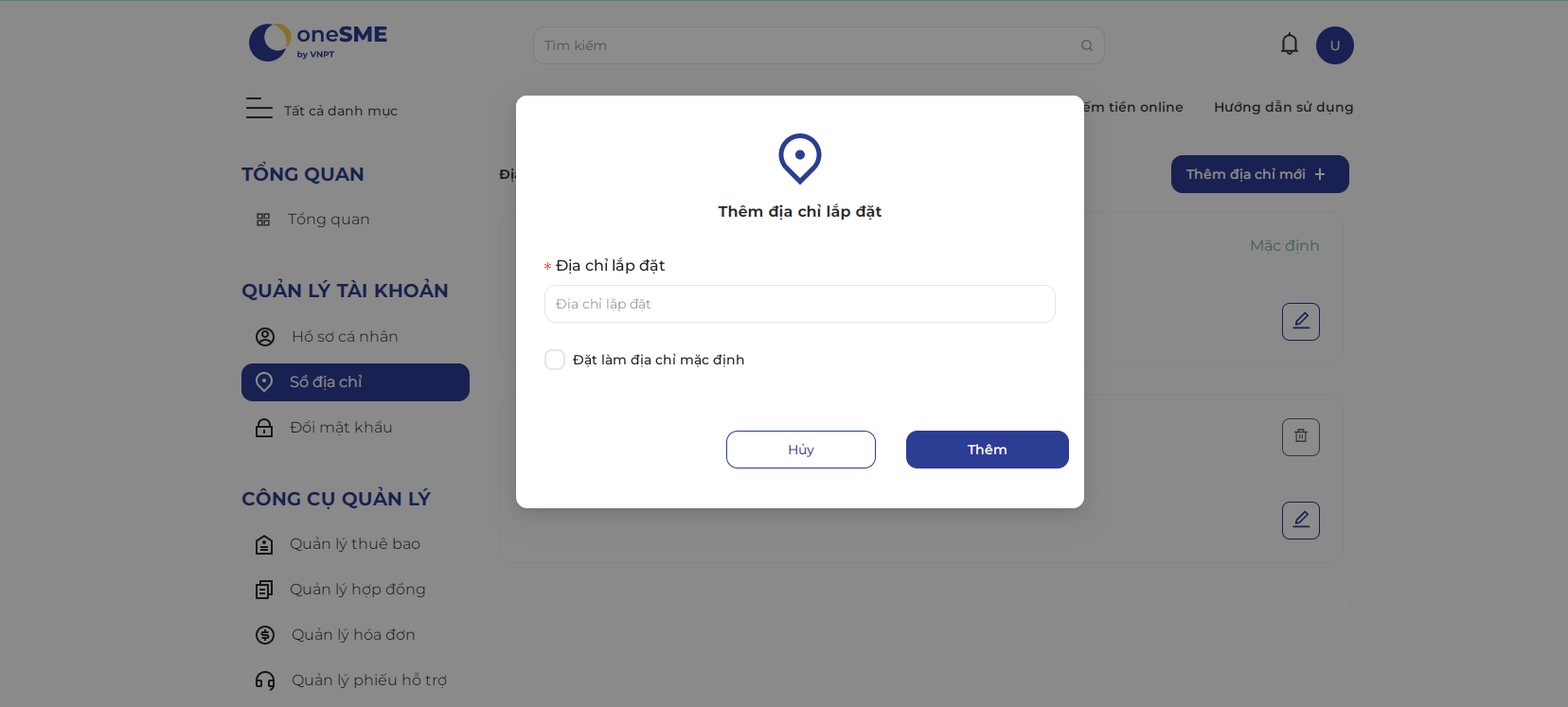
Trong màn hình popup Thêm mới địa chỉ lắp đặt hiển thị các thông tin cần thiết khi tạo địa chỉ lắp đặt:
- Địa chỉ lắp đặt
- Checkbox Đặt làm địa chỉ mặc định: Cho phép người dùng bấm vào để tích chọn địa chỉ thành địa chỉ mặc định
- Nhập đầy đủ thông tin các trường, nhấn nút Thêm
- Khi tích chọn checkbox Đặt làm địa chỉ mặc định
Tạo mới địa chỉ lắp đặt thành công, chuyển về màn hình danh sách sổ địa chỉ và địa chỉ mới tạo thay thế địa chỉ mặc định trước đó và được hiển thị trên cùng màn hình
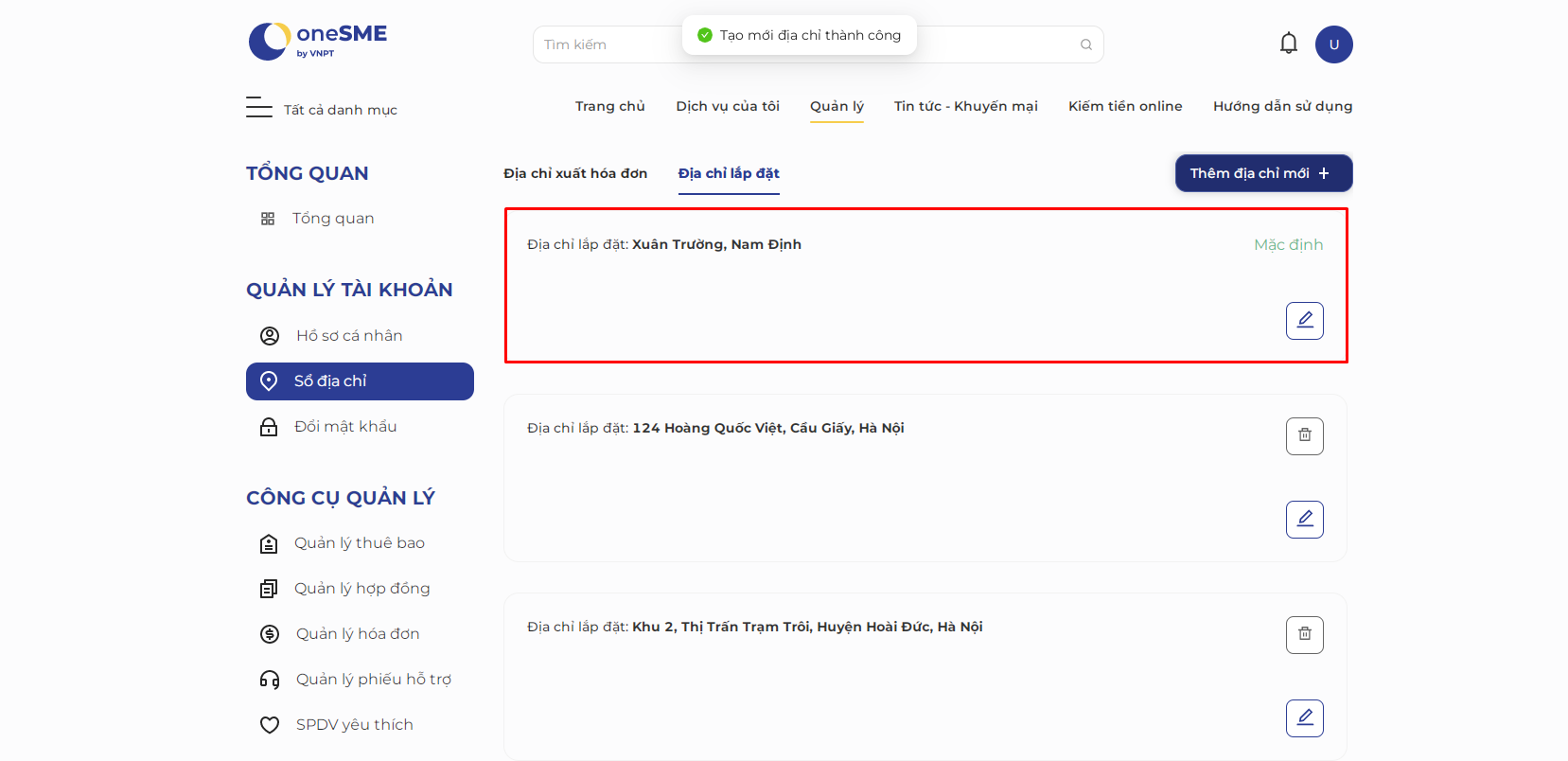
- Khi không tích chọn checkbox Đặt làm địa chỉ mặc định
Tạo mới địa chỉ lắp đặt thành công, chuyển về màn hình danh sách sổ địa chỉ và địa chỉ mới tạo sẽ được hiển thị ngay sau địa chỉ xuất hóa đơn mặc định
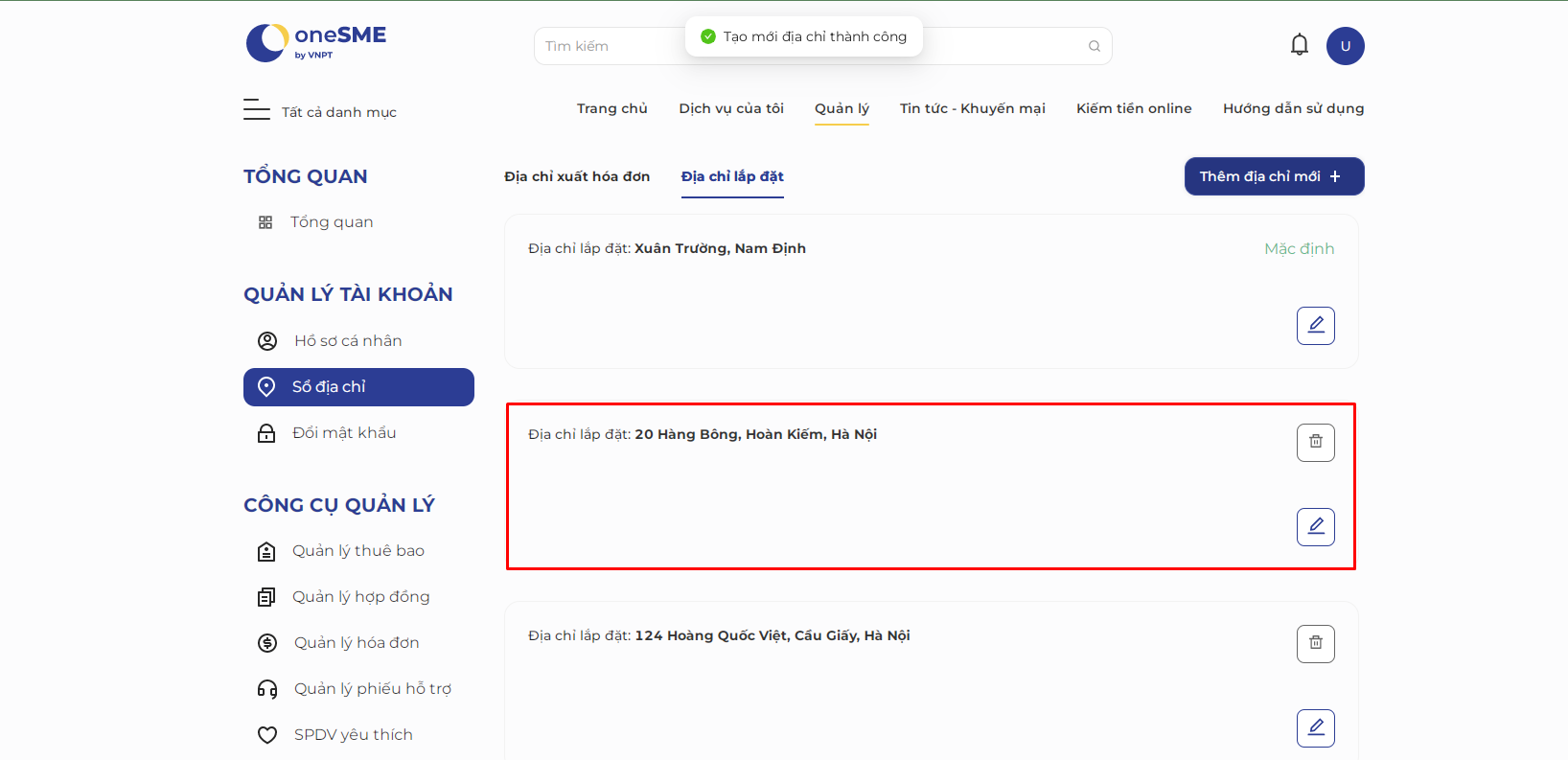
Chỉnh sửa sổ địa chỉ#
Chỉnh sửa địa chỉ xuất hóa đơn#
- Đăng nhâp vào hệ thống bằng tài khoản có quyền thực hiện chức năng này
- Từ menu vào phần Quản lý tài khoản -> Sổ địa chỉ
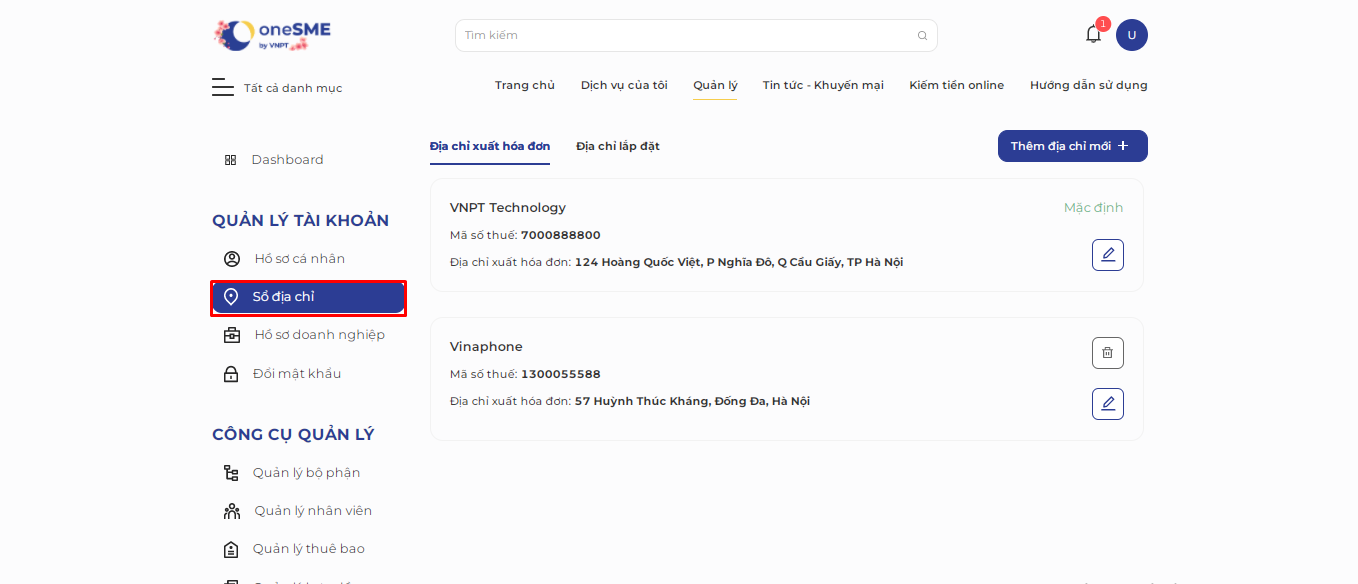
- Trên màn hình Sổ địa chỉ, nhấn chọn vào địa chỉ cần chỉnh sửa -> Bấm nút Chỉnh sửa
 -> Màn hình Sửa địa chỉ xuất hóa đơn sẽ hiển thị:
-> Màn hình Sửa địa chỉ xuất hóa đơn sẽ hiển thị:
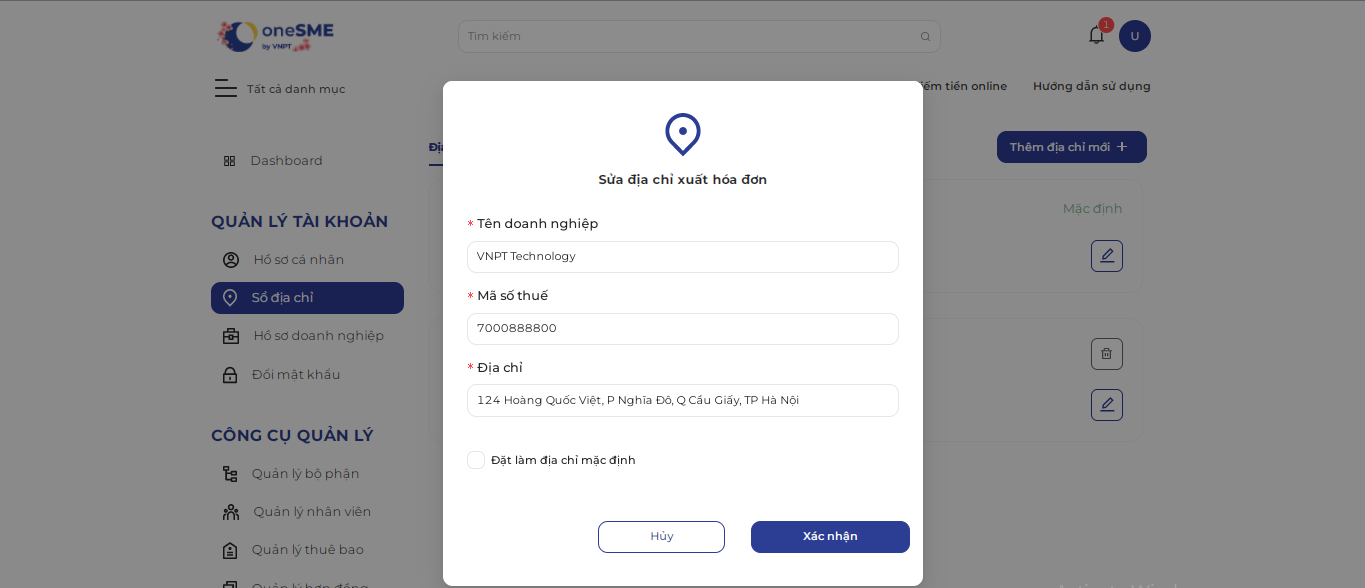
- Nhập các thông tin cần thay đổi, sau đó nhấn nút Xác nhận để hoàn tất chỉnh sửa thông tin địa chỉ xuất hóa đơn. Địa chỉ mới sẽ được lưu vào sổ địa chỉ
Chỉnh sửa địa chỉ lắp đặt#
- Đăng nhâp vào hệ thống bằng tài khoản có quyền thực hiện chức năng này
- Từ menu vào phần Quản lý tài khoản -> Sổ địa chỉ -> Tab Địa chỉ lắp đặt
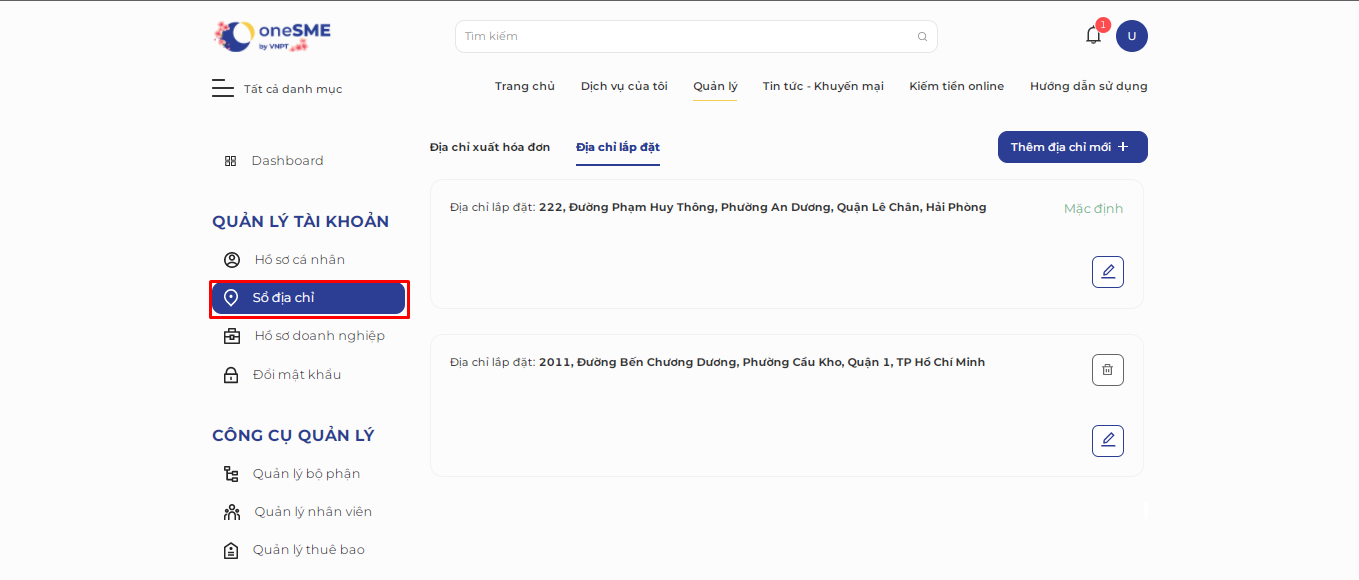
- Trên màn hình Sổ địa chỉ, nhấn chọn vào địa chỉ cần chỉnh sửa -> Bấm nút Chỉnh sửa
 -> Màn hình Sửa địa chỉ lắp đặt sẽ hiển thị:
-> Màn hình Sửa địa chỉ lắp đặt sẽ hiển thị:
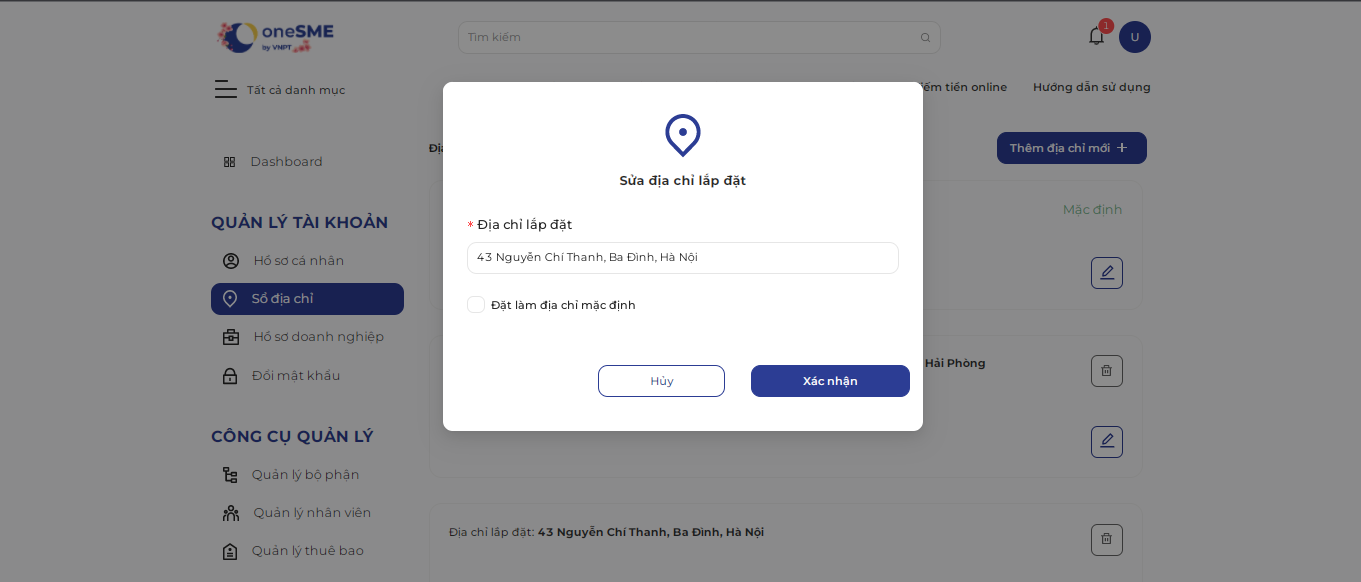
- Nhập các thông tin cần thay đổi, sau đó nhấn nút Xác nhận để hoàn tất chỉnh sửa thông tin địa chỉ lắp đặt. Địa chỉ mới sẽ được lưu vào sổ địa chỉ
Xóa sổ địa chỉ#
- Đăng nhập vào hệ thống với tài khoản có quyền thực hiện chức năng này
- Từ menu vào phần Quản lý tài khoản -> Sổ địa chỉ
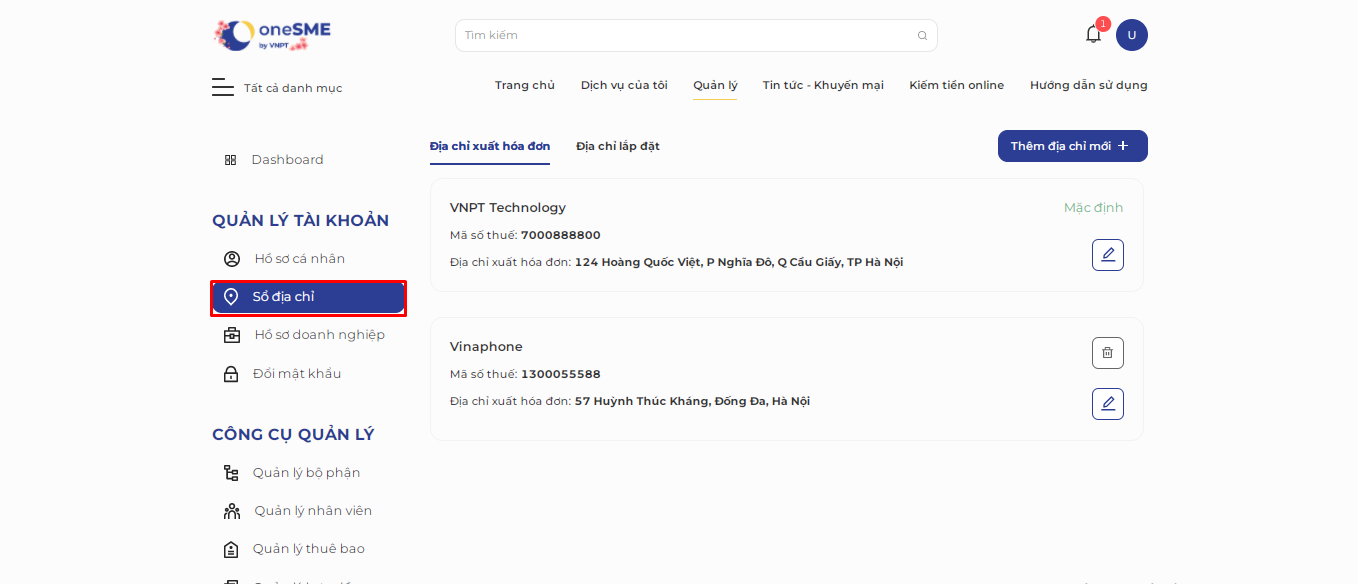
- Bấm biểu tượng Xóa trên màn hình danh sách sổ địa chỉ
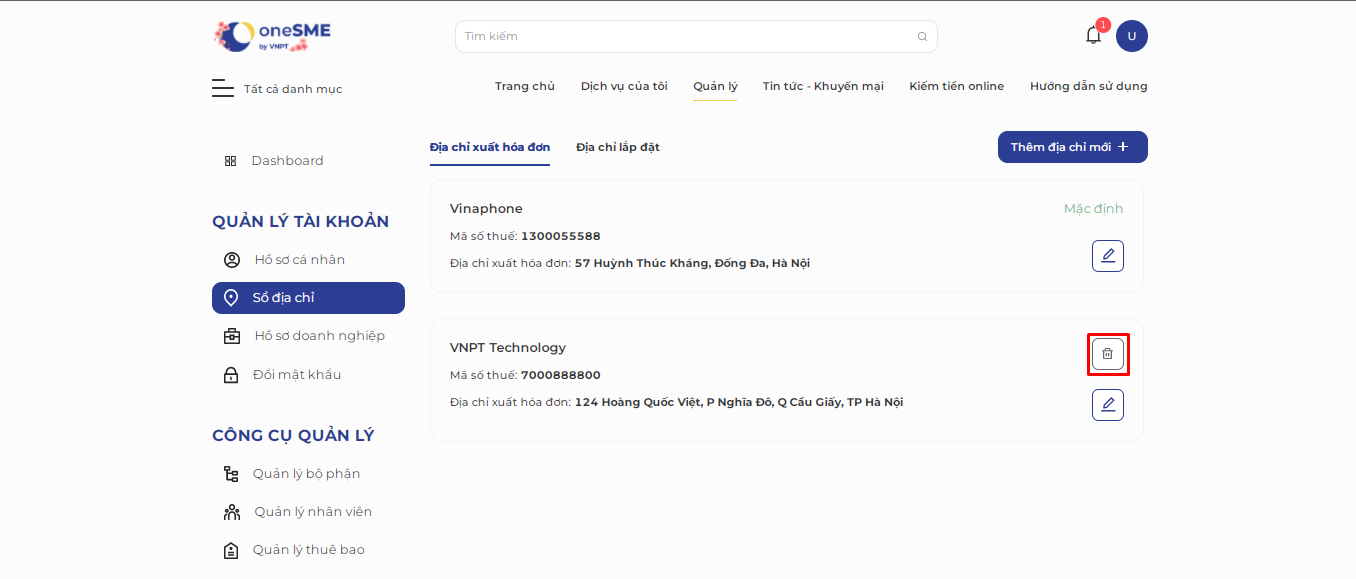
Hệ thống sẽ hiển thị popup Xác nhận xóa địa chỉ
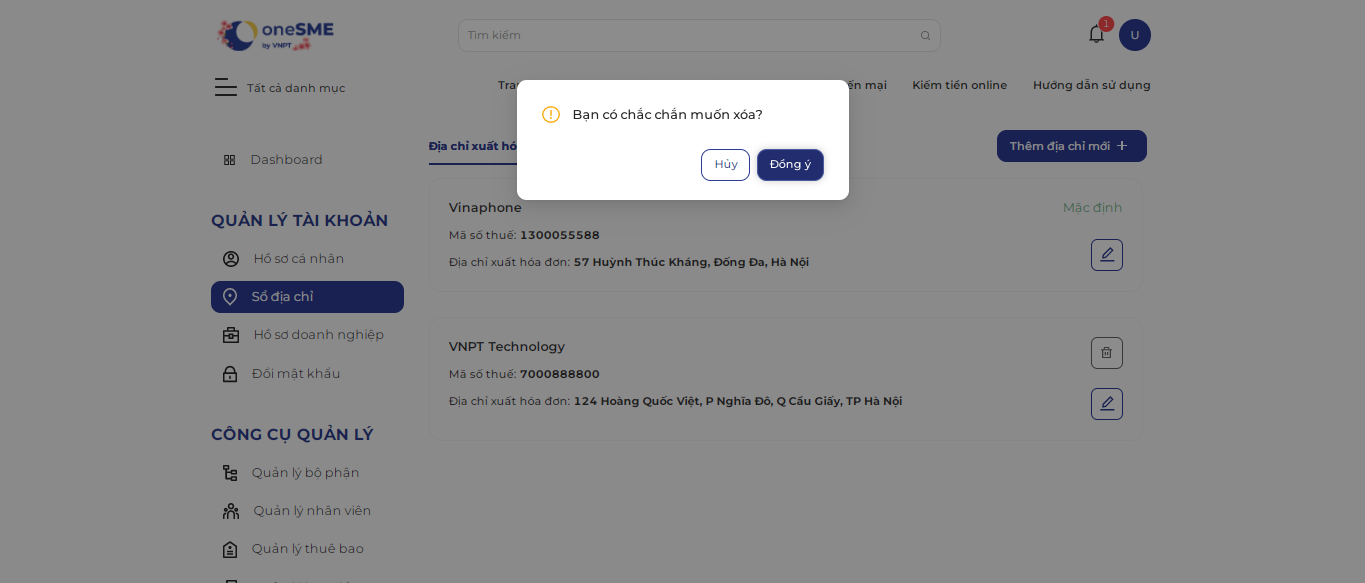
- Nhấn nút Đồng ý để hoàn tất xóa địa chỉ